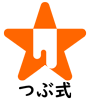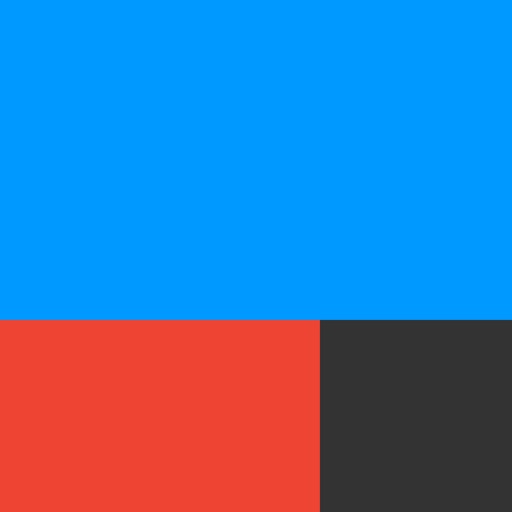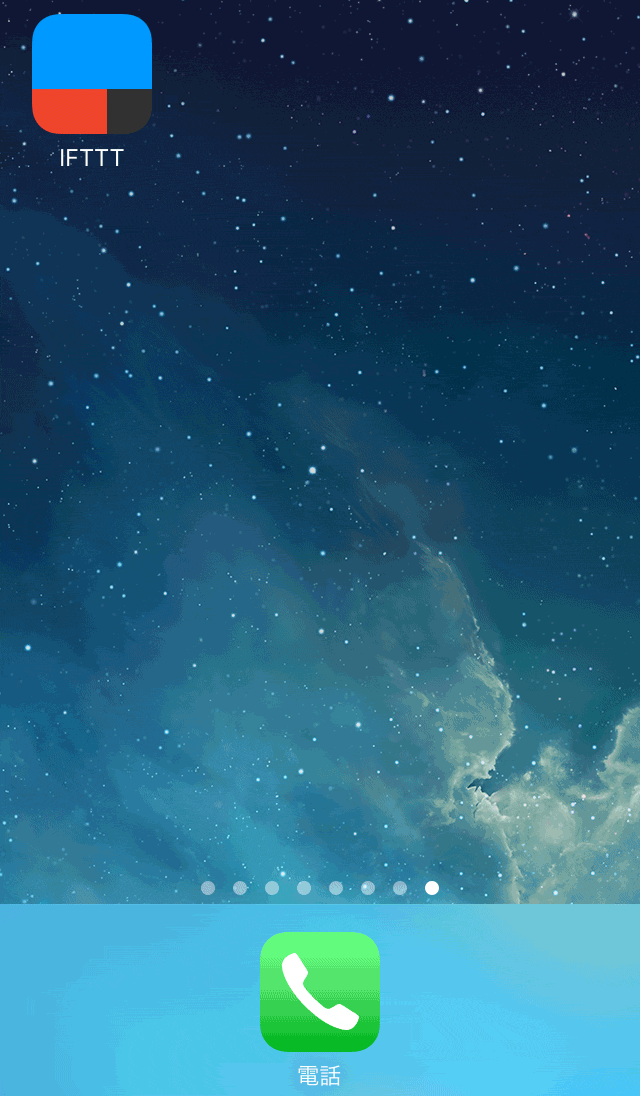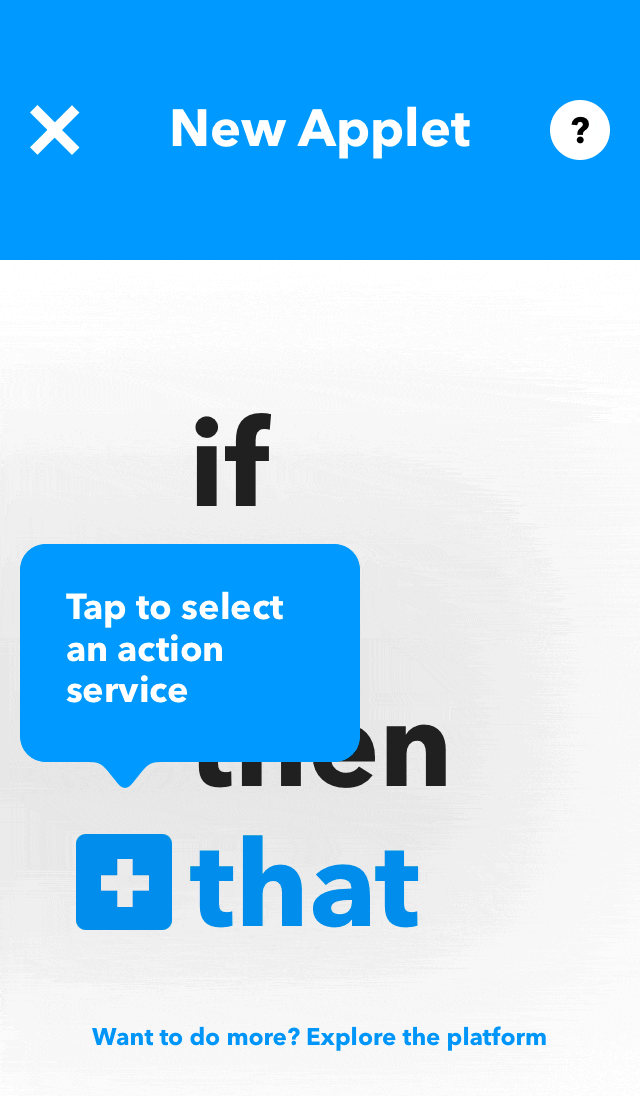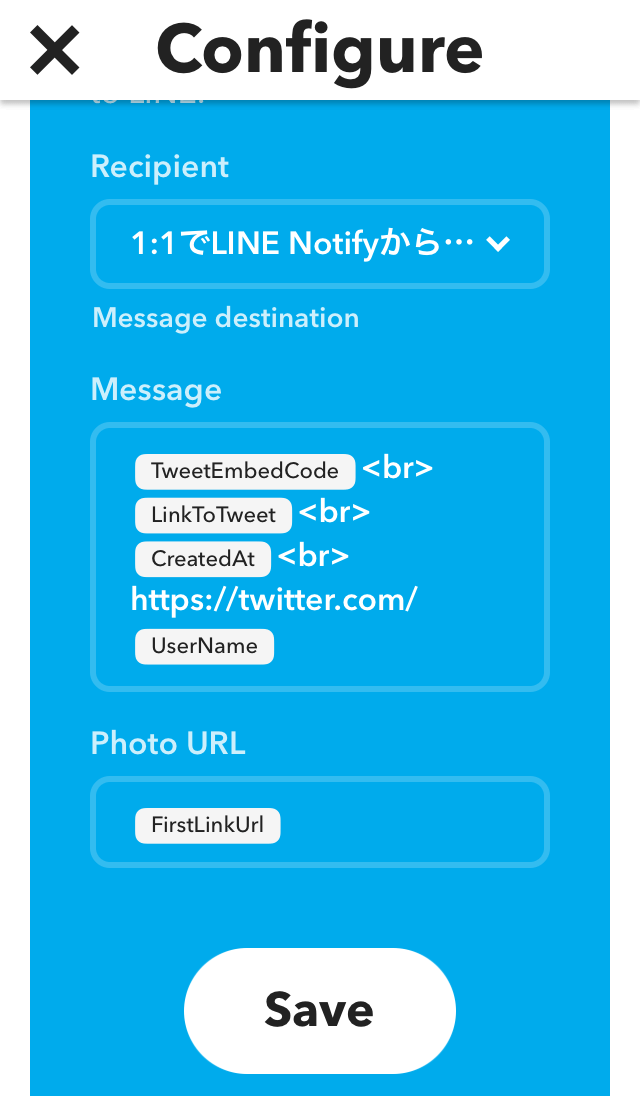バズる前のツイートをいち早くLINEで受け取る方法

LINEって便利ですよね。
Twitterは面白い投稿多いですよね。
みんなが面白いツイートや役立つツイートをどこで手に入れてるか気になりませんか?
多くの場合は自分のタイムラインに流れてくるツイートを見て
面白い!いいね!楽しい!と思ったツイートに
リツイートやいいねをしていくことでいろいろな人に認知されながら拡散されて話題になっていきます。
この初動のきっかけに関してはそのアカウントをフォローしていないと見つけられないかもしれません。
でも、バズる前の話題のツイートをいち早く知れる方法があります。
しかも、その通知をLINEで受け取る方法があるんです。
以前には“話題になりそうなツイート”をQueryfeedを使ってRSSフィードに変換して受け取る方法を紹介しました。
Queryfeedはサービス停止になったので、nitterというサービスでRSSが発行できます✨
https://nitter.net/ で上手く表示されない場合はGithubに掲載されている別のインスタンス(別URLで同じサービス)を使用しましょう!
今回はこれから話題になりそうな
“話題になる前のツイート”の通知をLINEで受け取る方法を紹介します。
必要なアカウント
Twitterの話題になりそうなツイート(要はプチバズ状態のツイート)を
IFTTTの連携で検索してLINEのトークに通知します。
IFTTTのアカウント作成方法やIFTTTへのLINEアカウント認証登録の方法は
この記事を参照してみてください。
LINEアカウントにメールアドレスを登録する方法はLINEヘルプを参照してください。
LINE – ヘルプセンター メールアドレスを登録するには?
https://help.line.me/line/?contentId=20000059
IFTTTで新しいアプレットを作成します
IFTTTにGoogle ChromeやSafariなどのブラウザでアクセスしましょう。
もしくは、IFTTTアプリをダウンロードしてログイン(Sign In)しましょう。
トリガーにTwitterを設定しよう
IFTTTアプリを起動して右下のMy Appletをタップして
右上にある +をタップして新しいアプレットを登録します。thisをタップしてトリガーに設定するTwitterを選択します。
検索入力欄にTwitterと入力するか下にスクロールして一覧からTwitterを選択しましょう。
Twitterを選択後した後1番下までスクロールしてNew tweet from searchをタップします。Serch forの入力欄に
と入力、またはコピーしたものを貼り付けてください。
入力が完了したら下までスクロールしてNextをタップします。
これでトリガーとなるTwitterの設定が完了します。
アクションにLINEを設定しよう
thatをタップしてアクションに設定するLINEを選択します。
検索入力欄にLINEと入力するか下にスクロールして一覧からLINEを選択しましょう。
LINEは下の方にあり、見つけるのが大変なので検索した方が早いと思いますw
LINEを選択してSend messageをタップしましょう。
設定項目はこだわりがなければそのままでOKです。
入力内容は好みに応じて後からも編集することができます。
1番下までスクロールしてNextをタップしましょう。
もう一度1番下までスクロールましょう。
Receive notifications
when this Applet runs
この項目がONになっているとこのアプレットが実行される度に
IFTTTとLINEで同時に通知が来てしまいます。
この項目はOFFにしましょう。
Finishをタップするとアプレットの登録が完了です。
該当ツイートが発生する度にLINEトークに配信されます。
稀に15分以上の遅延が発生する場合があります。
リアルタイムでは無い可能性があることをご了承ください。
設定した検索ワードの詳細とその他の設定方法
トリガーにできるTwitterの設定はTwitterでの検索キーワードと同じものが使用可能です。
これからバズるかも!?Twitterで話題になる前のツイートをチェックしよう で紹介した内容と同じですが
細かく説明すると以下の内容となっています。
- min_retweets:100 OR min_faves:300 lang:ja
[min_retweets:数字]→ 入力数以上”リツイート”されているツイート - min_retweets:100 OR min_faves:300 lang:ja
[OR]→ 左右の条件どちらか一方でも一致するもの - min_retweets:100 OR min_faves:300 lang:ja
[min_faves:数字]→ 入力数以上の”いいね”のついたツイート - min_retweets:100 OR min_faves:300 lang:ja
[lang:ja]→ 日本語のツイートのみ
この検索ワードは
【100以上のリツイート もしくは300以上いいねのついた 日本語のツイート 】
を検索しています。
min_retweets:***やmin_faves:***どちらかだけ
(もしくはOR/ANDによる複合パターンのみ)を検索語句に使用したときは言語を指定しないとエラーになってしまいます。
言語の指定lang:jaも検索条件に含めましょう。
その他の検索内容
ハッシュタグ(#***)やユーザー(@***)を指定することができます。
ハッシュタグを指定
ユーザーIDを指定
設定できる項目は一度Twitterのヘルプを参照して
Twitterで検索して結果を見て好みの設定に変更してみましょう。
高度な検索の使い方 | Twitterヘルプセンター
https://support.twitter.com/articles/249059
複数を組み合わせることも可能です 。
これは僕のツイートかつハッシュタグ#tbshikiがついていて
1件以上リツイートされたものになります。
LINEのトークに通知される内容を自分好みに設定しよう
好みの表示になるようにIFTTTのアクションの内容を変更してみましょう。
Message項目のデフォルト設定は
{{TweetEmbedCode}}<br><br>
{{CreatedAt}}<br>
via Twitter https://twitter.com/{{UserName}}
となっています。
<br>は改行を意味するHTMLコードです。
{{TweetEmbedCode}}はツイート内容です{{CreatedAt}}はそのツイートしたアカウントの情報とツイート日です。{{UserName}}はツイートしたアカウントIDです。
via Twitter https://twitter.com/と{{UserName}}を組み合わせて{{UserName}}からのツイートですという署名みたいなものがついています。
他に設定できる内容は
{{FirstLinkUrl}}ツイートのはじめのリンクのURL{{UserImageUrl}}ツイートしたアカウントのアイコン画像{{LinkToTweet}}ツイート自体のURL{{Text}}ツイート内容をテキスト形式で
となっています。
その他にPhoto URL (optional)という項目があり
画像を一枚だけ同時にトークに投稿させることができます。
Photo URL (optional)のデフォルト設定は{{UserImageUrl}}となっています。
このPhoto URL (optional)ではMessageと同じ内容を設定できますが
LINEトークに投稿されるのは画像の為、{{UserImageUrl}}もしくは{{FirstLinkUrl}}が有効です。
オススメの設定
Message
{{TweetEmbedCode}}<br>
{{LinkToTweet}}<br>
{{CreatedAt}}<br>
https://twitter.com/{{UserName}}
- ツイートの内容
- ツイートのリンク
- ツイートしたアカウント情報と日付
- ツイートしたアカウントへのリンク
と設定するのがオススメです。
デフォルト設定は改行が多かったりするので、いらない情報を消した上で
ツイートのリンクを追加することで気になったツイートにすぐアクセスできるようにしています。
Photo URL (optional)
{{FirstLinkUrl}}
デフォルトではアカウントのアイコンが送信される設定になっています。
アイコン画像よりツイートに添付された画像を見たいのでこの設定にしています。
Twitter→IFTTT→LINEの注意点!
LINEで表示されるのは一度のIFTTTトリガー実行で最大15ツイートです。
件数が多すぎる場合や頻繁にトリガーチェックを行うと制限がかかる場合があるので
結果が多すぎる検索の設定や過度なトリガーチェックは厳禁です!min_retweets:100 OR min_faves:300 lang:jaに設定していると
時間帯によってはかなり通知が多くなるときがあるので
数値をあげたり OR を AND に変更したり、キーワードを追加したりして自分好みの設定を見つけてください!
LINEで通知が多すぎるけどツイートは受信したいという方は
設定したLINEのそのトークだけの通知をオフにしてみてください。
まとめ
IFTTTを使うとさまざまな通知をLINEに集約することが可能です。
あなたもTwitterとIFTTTを連携してバズる前のツイートを見つけてみましょう!
検索条件の設定によっては自動エゴサーチも可能ですね。
エゴサーチが日課になっている方はLINEで通知を受け取る方法に変えてみてはどうでしょうか?
IFTTTはめちゃめちゃ素敵な連携アプリです。
TwitterやLINE以外のさまざまなアプリやWebサービスを連携することができるので
お気に入りのアプレット、是非探してみてください(*´∀`*)
あなたにも素敵な情報収集生活が訪れますように
Follow @tbshikiXでいろいろつぶやいています。
フォローお待ちしております。
この記事を書いた人
つぶ
I'm a computer nerd.
月曜夜のもくもく会 #西中島StudyGroup で西中島だけの?情報サイト 西中島 #ヌードル倶楽部 を作っています
Web制作とPythonでの業務効率化とリユースと経営と?が好き
https://nishinakajima.ramennoodleclub.com/